在Word文档中,默认的文字排列方式是横向的,但有时我们需要将文字竖排以适应特定的排版需求,比如制作对联、古文书籍或者一些特殊的艺术设计,本文将详细介绍如何在Microsoft Word中设置文字竖排,并提供两个常见问题的解答。
使用文本框实现文字竖排
1、插入文本框:打开Word文档,点击“插入”选项卡,选择“文本框”,在文档中绘制一个文本框。
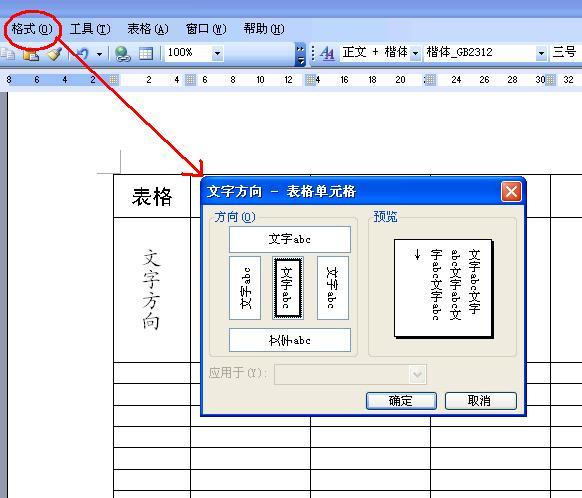
2、输入文字:在文本框内输入你想要竖排的文字。
3、设置文字方向:选中文本框内的文字,点击“布局”或“格式”选项卡(根据Word版本不同,可能名称有所差异),找到“文字方向”或“旋转文字”选项,选择“垂直”,文本框内的文字就会变成竖排显示。
4、调整文本框大小和位置:根据需要调整文本框的大小和位置,使其符合你的排版要求。
使用表格实现文字竖排
1、插入表格:在Word文档中,点击“插入”选项卡,选择“表格”,插入一个适当大小的表格,如果你想要竖排三列文字,可以插入一个1行3列的表格。
2、合并单元格:选中表格中的所有单元格,右键点击选择“合并单元格”,将它们合并成一个大的单元格。
3、输入文字并设置竖排:在这个大的单元格内输入文字,然后按照上述方法设置文字方向为“垂直”。
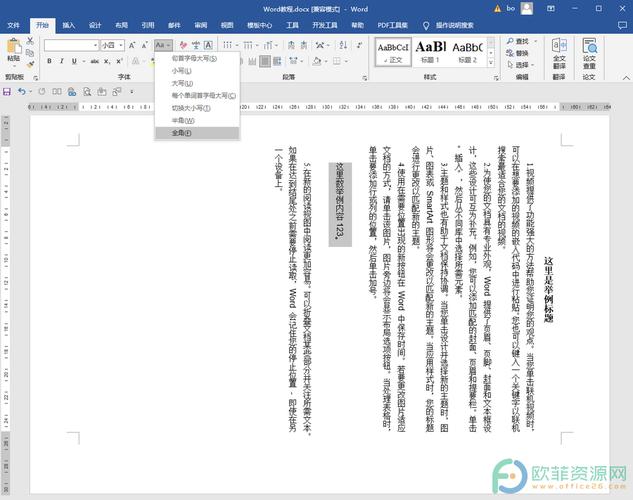
4、调整表格边框和填充:为了使表格看起来更像是一个整体而不是由多个小格子组成,你可以右键点击表格,选择“边框和底纹”,在弹出的对话框中设置无边框或自定义边框样式,你也可以通过设置单元格的填充颜色来增强视觉效果。
三、使用书法字帖功能(适用于特定版本的Word)
1、打开书法字帖:在Word中,点击“文件”菜单,选择“新建”,然后在搜索框中输入“书法字帖”,选择一个模板打开。
2、输入文字并设置字体:在书法字帖中,你可以直接输入文字,并选择合适的书法字体来模拟竖排效果,虽然这不是真正的竖排文字,但对于某些应用场景来说可能足够接近了。
注意事项
在进行文字竖排设置时,请确保你的Word版本支持该功能,较老的版本可能没有提供直接的文字竖排选项。
文字竖排后,可能需要手动调整行间距和字间距以确保排版美观。
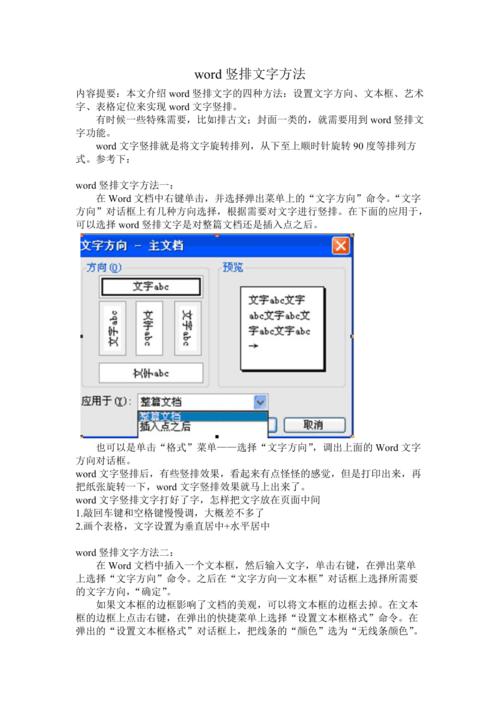
如果文档中有大量需要竖排的文字,建议使用文本框或表格的方法,这样更便于管理和调整。
相关问答FAQs
Q1: 如何在Word中快速切换回横排文字?
A1: 如果你之前使用了文本框或表格来实现文字竖排,只需选中相应的文本框或表格,然后再次访问“布局”或“格式”选项卡下的“文字方向”或“旋转文字”选项,选择“水平”即可快速切换回横排文字。
Q2: 文字竖排后打印效果不佳怎么办?
A2: 如果文字竖排后的打印效果不理想,可以尝试以下方法进行优化:
确保打印机支持高分辨率打印。
在Word的“页面布局”或“设计”选项卡下,检查并调整纸张大小、边距和打印缩放设置。
如果问题依旧存在,考虑将文档导出为PDF格式再进行打印,因为PDF格式通常能更好地保留文档的排版效果。
小伙伴们,上文介绍word竖排文字怎么设置的内容,你了解清楚吗?希望对你有所帮助,任何问题可以给我留言,让我们下期再见吧。
内容摘自:https://news.huochengrm.cn/cyzx/10665.html
